WPS如何组合框图:高效绘图指南
在WPS中绘制框图是一种非常实用的技能,无论是用于学术研究、项目规划还是日常办公,框图都能清晰地展示逻辑关系和流程。以下是详细的步骤,帮助您在WPS中轻松组合框图。
1. 打开WPS并选择绘图工具
首先,打开WPS软件,选择“插入”菜单中的“绘图”工具。这将打开一个绘图工具栏,您可以在其中选择各种绘图元素。
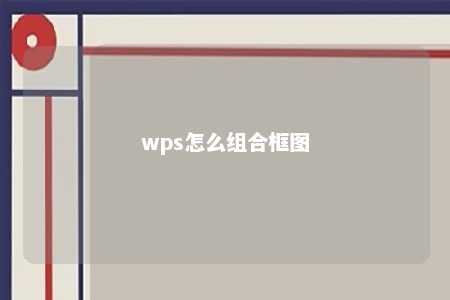
2. 选择合适的框图类型
WPS提供了多种框图类型,如流程图、组织结构图、思维导图等。根据您的需求选择合适的框图类型。例如,如果您要绘制项目流程,可以选择“流程图”。
3. 添加基本形状
在绘图工具栏中,选择您需要的形状,如矩形、菱形、圆形等。将光标移至绘图区域,点击即可添加形状。根据您的需求,可以一次性添加多个形状。
4. 组合形状
绘制完基本形状后,您可能需要将这些形状组合成一个整体。首先,选中所有需要组合的形状。然后,右键点击任一选中的形状,选择“组合”中的“组合”选项。这样,所有选中的形状就会组合在一起。
5. 调整组合形状
组合形状后,您可以自由调整形状的大小和位置。如果需要单独调整某个形状,可以右键点击组合形状,选择“取消组合”。然后,单独调整该形状。
6. 添加文字说明
在框图中添加文字说明是至关重要的。选中形状后,可以直接在形状内部输入文字。如果您需要更丰富的格式,可以点击“绘图工具”中的“文本工具”,然后选择合适的字体、字号和颜色。
7. 使用连接线
在框图中,连接线用于展示各个形状之间的逻辑关系。在绘图工具栏中,选择“连接线”工具,然后在两个形状之间点击并拖动,创建连接线。您还可以调整连接线的形状和样式。
8. 调整布局
完成框图的基本绘制后,可以根据需要调整布局。WPS提供了多种自动布局选项,可以帮助您快速优化框图的结构。
9. 保存和分享
完成框图的绘制后,不要忘记保存您的作品。您可以将框图保存为图片或PDF格式,方便分享和打印。
通过以上步骤,您可以在WPS中轻松组合框图,展示您的思路和规划。无论是简单的工作流程还是复杂的项目规划,WPS都能为您提供强大的绘图工具。











暂无评论
发表评论